Video zapisi su najatraktivniji mediji za prenošenje informacija i koncepata. Međutim, neprikladan tekst u videozapisima odvratit će pozornost gledatelja i umanjiti učinak videozapisa.
Stoga ovaj članak predstavlja tri načina ukloniti tekst iz videa besplatno. Usput, ako se pitate možete li ukloniti tekst iz videa u CapCutu, treći dio je rješenje za vas.
- Dio 1. Kako ukloniti tekst iz videa prema različitim vrstama teksta
- Dio 2. Lako uklonite sve vrste teksta iz videa uz AVAide Video Converter
- Dio 3. Kako ukloniti tekst iz Video CapCuta
- Dio 4. Uklonite tekst iz videa na mreži besplatno uz AI
- Dio 5. Često postavljana pitanja o uklanjanju teksta iz videa
1. dio: Kako ukloniti tekst iz videa prema različitim vrstama teksta
Da bismo uklonili tekstove iz videozapisa i dobili zadovoljavajuće rezultate, prvo bismo trebali biti jasni koji se tekstovi mogu pojaviti u videozapisima i poduzeti odgovarajuće mjere. Općenito, prema pozadini i trajanju teksta, postoje četiri glavne vrste teksta u videu:
1. Tekst na podlozi čiste boje
Ako imate posla s tekstom na čistoj pozadini u boji ili pozadina nije neuredna, čestitamo! Tekst je lako ukloniti.
• Obrežite tekst: Možete izrezati područje s tekstom. Kasnije ga zamijenite istom bojom pozadine.
• Prilagodite rezoluciju: Ako se tekst nalazi u crnim trakama u kutu videa, izrezivanjem tih traka uklonit će se tekst bez značajnijeg utjecaja na sadržaj. Ali to će promijeniti razlučivost videa.
• Skupno uređivanje: Ova tehnika izrezivanja korisna je za skupno uređivanje. Jer uklanja tekst iz više isječaka izrezivanjem područja koje sadrži tekst.

2. Podnaslov i pojedinačni vodeni žig
Titlovi su najčešći tekst u videozapisima. Obično se titlovi protežu kroz cijeli videozapis, a njihova pozadina je često sofisticirana.
• Metoda zamućenja: Upotrijebite efekt zamućenja kako biste omekšali područje teksta, omogućujući mu da se stopi s pozadinom, posebno za statične vodene žigove ili jednostavne titlove. To neće utjecati na nove titlove ako ih planirate dodati kasnije.
• Uklanjanje vodenog žiga: Za visoku točnost možete koristiti Avaide Video Converter, Vmake, Capcut, Canva i druge alate za uklanjanje teksta iz videa bez zamućenja.
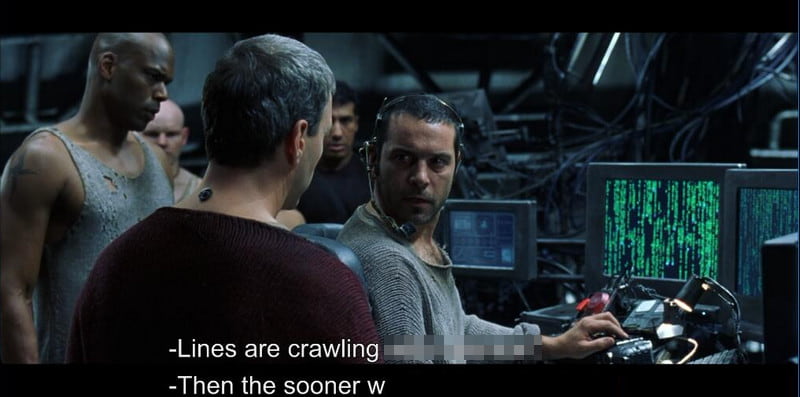
3. Tekst koji traje kratko
Ako tekst u videu traje samo kratko vrijeme i ima jasne granice, možete ga i zamutiti. Ali to može zbuniti ovu publiku, a zamućenje se može činiti kao greška.
• Naljepnica: Ovo je jednostavna metoda za korištenje. Ali možda neće uspjeti ukloniti tekst u pokretu iz videa.

4. Vodeni žig cijelog zaslona
Uklanjanje vodenih žigova ili logotipa preko cijelog zaslona je izazovno. Jer zahtijeva opsežno uređivanje. Veliki vodeni žigovi često iskrivljuju kvalitetu videa ako se nepravilno uklone.
• Napredni softver za uređivanje videa: Koristite profesionalne alate poput Adobe Premiere Pro za visokoprecizno uklanjanje vodenog žiga s videa.
• Uklanjanje vodenog žiga s videa temeljeno na umjetnoj inteligenciji: Za brže rezultate, plaćeni AI alati poput HitPaw ili AniErasure često su učinkoviti u uklanjanju vodenih žigova s cijelog zaslona uz minimalan gubitak kvalitete.

2. dio: Lako uklonite sve vrste teksta iz videozapisa pomoću AVAide Video Convertera
AVAide Video Converter je profesionalni desktop softver koji pretvara video zapise u različite formate, a možete ga koristiti i za jednostavno uklanjanje teksta iz videa. Nakon što ga instalirate, možete prenijeti video u program i postaviti područje teksta da ga zamuti. Zatim jednim klikom možete ukloniti tekst s tog videozapisa u postavljenom području.
Možete odrediti vrijeme početka i završetka svakog područja zamućenja kako biste zadovoljili različita vremena pojavljivanja teksta. Za svako područje zamućenja možete ispustiti njihove granice kako biste prilagodili njihovu veličinu i položaj ili izravno izmijeniti broj kako biste prilagodili područje piksel po piksel. Tijekom cijelog procesa možete usporediti izvorne i naknadne videozapise. Osim toga, prije izvoza izlaza, AVAide Video Converter vam omogućuje da postavite koder videozapisa, način zumiranja, bitrate itd., ako se veselite visokokvalitetnom videu i želite učinite svoj video jasnijim.
- Uklonite tekst iz videozapisa jednostavno i dragocjeno bez gubitka kvalitete.
- Hardversko ubrzanje za brzo uklanjanje teksta iz velikih videozapisa.
- Podržava 1080p/4K/5K/8K video izlaz i više od 300 video/DVD formata.
- Podržite mnoge značajke jednostavne za korištenje poput izrade GIF-ova i poboljšanja kvalitete videozapisa.
Pogledajmo kako ukloniti tekst iz videa pomoću programa AVAide Video Converter.
Korak 1Preuzmite ovaj program s prijašnjih poveznica. Instalirajte ga i pokrenite. Kliknite na Više alata karticu gore desno. Pretražite ili odaberite Video uklanjanje vodenog žiga.

Korak 2Kliknite gumb za dodavanje i odaberite svoj video s tekstom.

Korak 3Sada kliknite na Dodajte područje za uklanjanje vodenog žiga i prilagoditi njegovu veličinu i položaj. Zatim kliknite na Izvoz gumb za spremanje izlaznog videa na zadani put.
Postoji više postavki koje možete napraviti prije izvoza. Na primjer, kliknite gumb oka u gornjem lijevom kutu da biste usporedili izvorni i izlazni video, postavili vrijeme početka i završetka, odredili format izlaznog videa itd. ” /]
Nakon što uklonite tekstove iz videa, možete slobodno prenesite video na Instagram i drugi softver za društvene mreže.
- Pros
- Jednostavno sučelje za brzo uklanjanje teksta.
- Podržava 1080p, 4K i 8K video izlaz s visokokvalitetnim rezultatima.
- Ubrzajte velike zadatke uređivanja videa hardverskim ubrzanjem.
- Protiv
- Instalacija je potrebna za softver za stolna računala.
- Besplatno probno razdoblje ima neka ograničenja.
Dio 3: Kako ukloniti tekst iz Video CapCuta
CapCut je sve popularniji softver za uređivanje videa kao alternativa Adobe Premiereu jer je jednostavan za korištenje, ali ima mnogo naprednih značajki istovremeno. Ima mnogo otmjenih video materijala i efekata koje kreatori društvenih medija preferiraju. Ako ste kreator sadržaja web stranice i uređujete WebM videozapise, također možete koristiti CapCut za komprimirati WebM datoteke a zatim ih prenesite na web mjesto.
Bez daljnjeg odlaganja, pogledajmo kako korak po korak ukloniti tekst iz postojećeg video CapCuta.
Korak 1Pokrenite CapCut i izradite novi projekt. Klik Uvoz za prijenos postojećeg videozapisa.
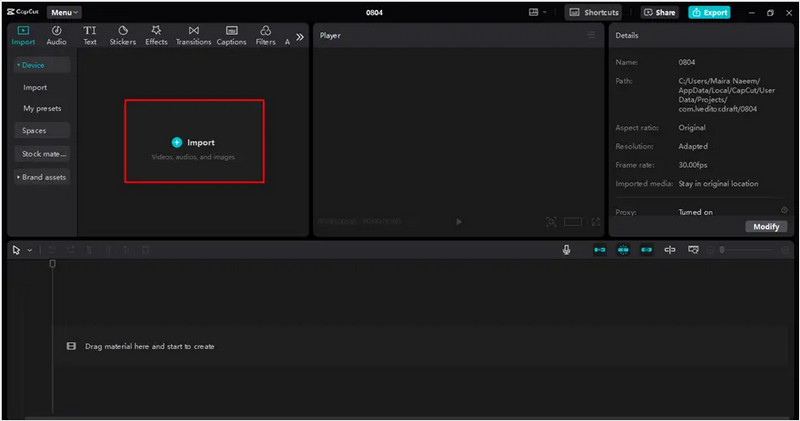
Korak 2Povucite preneseni videozapis na vremensku traku. Zatim reproducirajte videozapis i zastanite na mjestu gdje je tekst nevidljiv. Izrežite i zalijepite to područje i prilagodite njegovu vremensku traku da pokrije razdoblje u kojem se pojavljuje tekst.
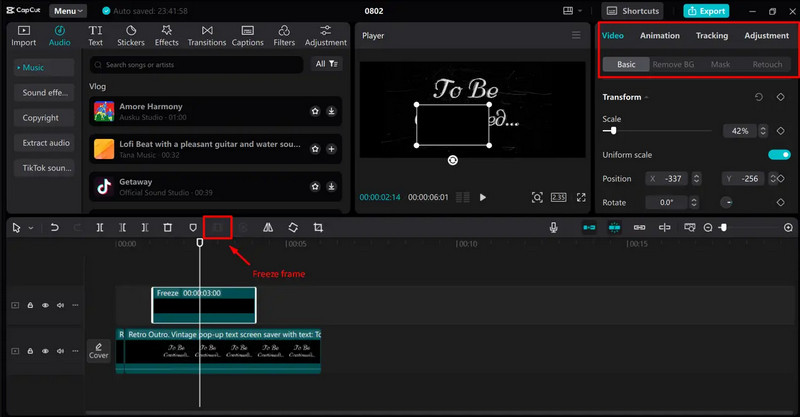
Korak 3Kliknite na Izvoz gumb gore desno. Podesite parametar i kliknite Izvoz opet da ga spasim.
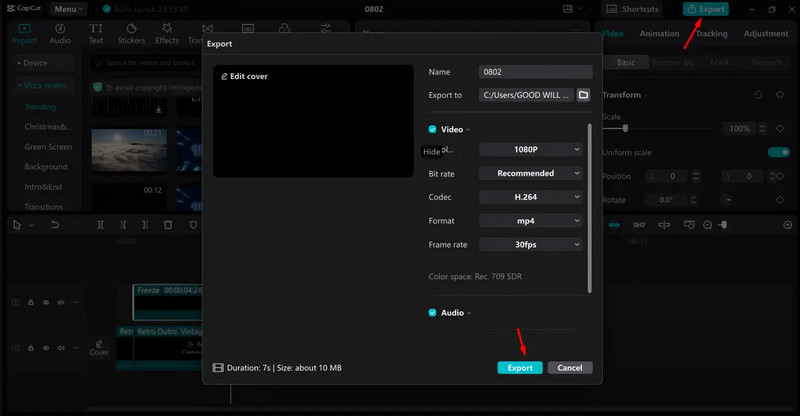
- Pros
- Izvoz videa u 1080p.
- Jednostavno i besplatno za korištenje za ležerno uređivanje videa.
- Nudi razne filtere, efekte i napredne alate.
- Protiv
- Nije toliko precizan za uklanjanje teksta kao profesionalni softver za uklanjanje vodenih žigova.
- AI alat za uklanjanje pozadine dostupan je u Capcut Pro verziji.
Dio 4: Uklonite tekst iz videa na mreži besplatno uz AI
Kada se suočite s škakljivim zadatkom uklanjanja teksta u videu, razmislite o AI removeru. S jedne strane, oni su inteligentniji. S druge strane, njima je jednostavno rukovati, ali istovremeno zadržavaju izvrsne rezultate. Uklonimo tekst iz videozapisa pomoću mrežnog alata: Media io.
Korak 1Otvorite preglednik, unesite Media io i prijavite se. Kliknite gumb za prijenos da biste prenijeli svoj video s tekstom.
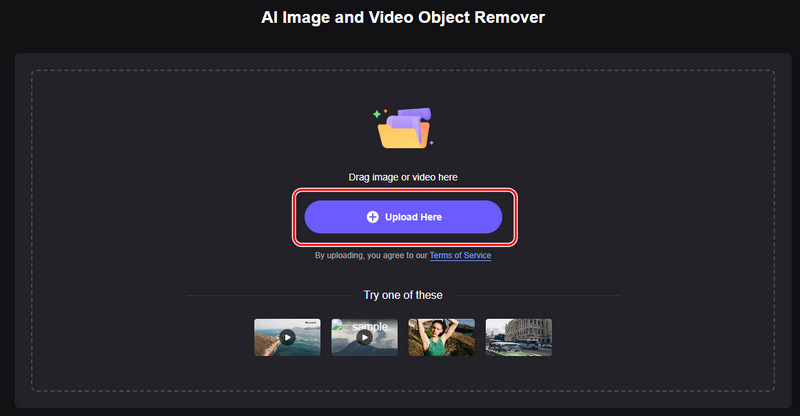
Korak 2Uklonite tekstove i kliknite Ukloni objekte sada u donjem desnom kutu.
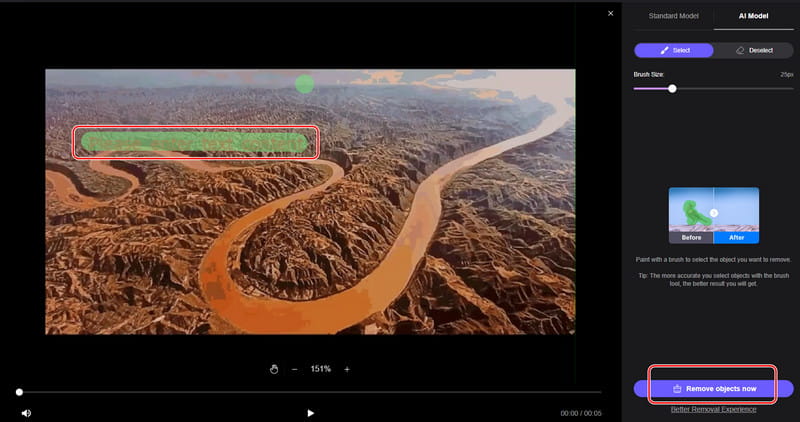
Korak 3Pričekajte da se obradi. Potrebno je dulje od softvera za stolna računala. Nakon uspješne obrade kliknite preuzimanje datoteka i postavite izlaznu mapu za to.
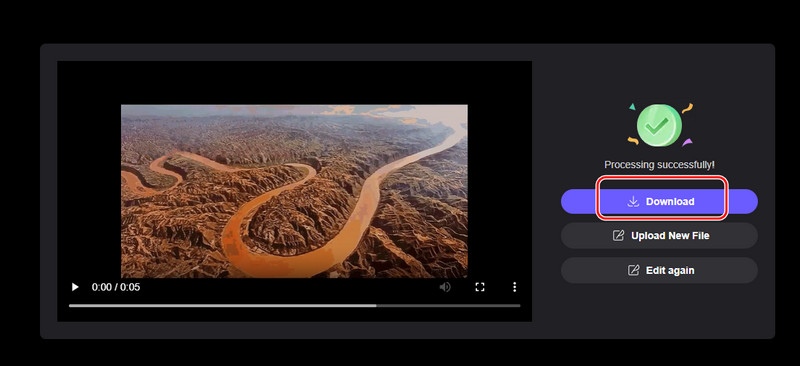
- Pros
- Besplatno za korištenje s jednostavnim funkcijama povlačenja i ispuštanja.
- Radi u svim preglednicima i na bilo kojem uređaju s internetskom vezom.
- Protiv
- Ovisnost o internetu i veliki promet korisnika mogu usporiti brzinu obrade.
- Ograničenja veličine datoteke u besplatnoj verziji.
Dio 5. Često postavljana pitanja o uklanjanju teksta iz videa
Kako izvući tekst iz videa?
Pomoću programa AVAide Video Converter možete izdvojiti datoteku titlova iz videa. Ako je tekst dodan u okvire videa, možete ga ukloniti pomoću alata za uklanjanje vodenog žiga.
Kako mogu izbrisati font u videu?
Pomoću AVAide Video Convertera možete izravno prilagoditi font jednostavnom stilu poput SFU-a. Ako je tekst ugrađen u video okvire, možete ga ukloniti samo kao što uklanjate vodeni žig.
Koji je najbolji program za uklanjanje teksta iz videa?
Najbolji alat za uklanjanje teksta iz videozapisa trebali bi biti alati temeljeni na umjetnoj inteligenciji poput Canve, AVAide Video Convertera ili Wondershare UniConvertera. Oni mogu automatski ukloniti tekst ili vodeni žig s vaših videozapisa.
Kako ukloniti tekst iz postojećeg videa CapCut ili drugim programima? Ovisi o različitim vrstama teksta u videozapisima. Ovaj članak predstavlja četiri mjerenja za uklanjanje teksta iz videozapisa i ilustrira tri metode korak po korak. Ako ste isprobali bilo koji od njih, slobodno ostavite komentar i podijelite svoj eksperiment.
Vaš kompletan video alat koji podržava 350+ formata za pretvorbu u kvaliteti bez gubitaka.
Poboljšanje videa
- Upscale od 1080p do 4K
- Upscale 480p do 1080p
- Smanjenje 4K na 1080p/720p
- Smanjenje 1080p na 480p
- Vrhunski DVD do 1080p/720p
- Popravi video loše kvalitete
- AI Video Upscale
- Poboljšajte kvalitetu videa
- Poboljšajte kvalitetu videa TikTok
- Najbolji Video Enhancer
- Aplikacija Video Enhancer za iPhone i Android
- Najbolji 4K Video Enhancer
- AI vrhunski video
- Očistite kvalitetu videa
- Učinite video kvalitetniji
- Učinite videozapis svjetlijim
- Najbolja aplikacija za zamućenje videa
- Popravi mutne videozapise
- Poboljšajte kvalitetu zumiranja videa
- Poboljšajte kvalitetu GoPro videa
- Poboljšajte kvalitetu Instagram videa
- Poboljšajte kvalitetu Facebook videa
- Poboljšajte kvalitetu videa na Anroidu i iPhoneu
- Poboljšajte kvalitetu videa u Windows Movie Makeru
- Poboljšajte kvalitetu videa u Premiereu
- Vratite staru kvalitetu videa
- Izoštrite kvalitetu videa
- Učinite video jasnijim
- Što je 8K rezolucija
- 4K razlučivost: sve što trebate znati [objašnjeno]
- 2 nevjerojatna načina za povećanje razlučivosti videa bez gubitaka
- Pretvarač video razlučivosti: o čemu treba razmisliti kako biste ga dobili
- Izvanredan pretvarač 5K u 8K koji ne biste smjeli propustiti!
- Uklonite pozadinsku buku iz videa: na tri učinkovita načina
- Kako ukloniti zrno iz videa pomoću 3 izvanredna načina



 Sigurno preuzimanje
Sigurno preuzimanje


